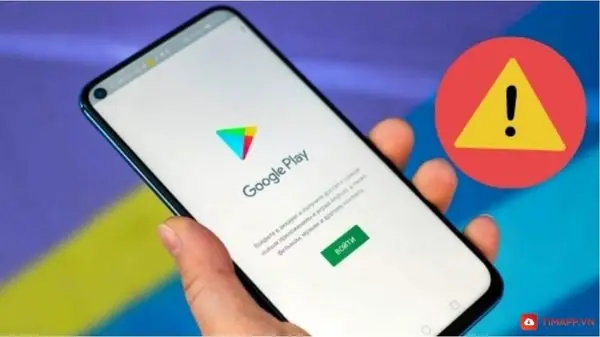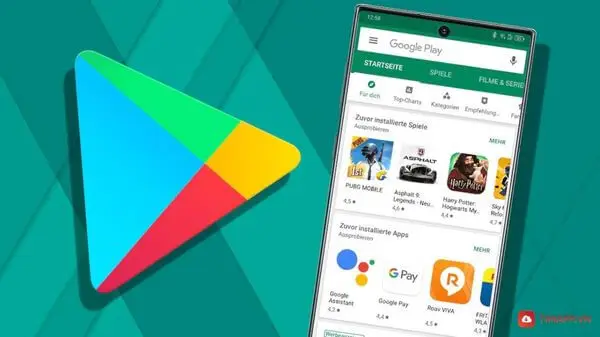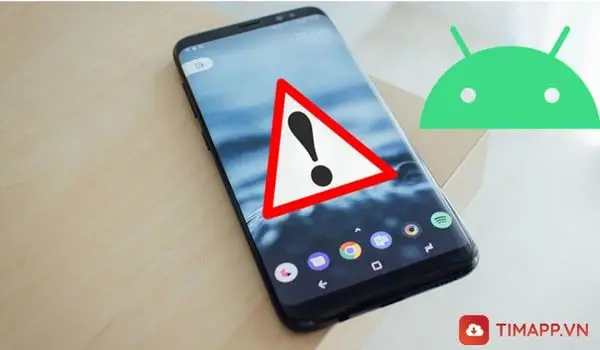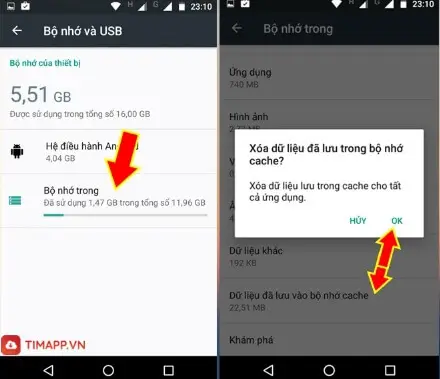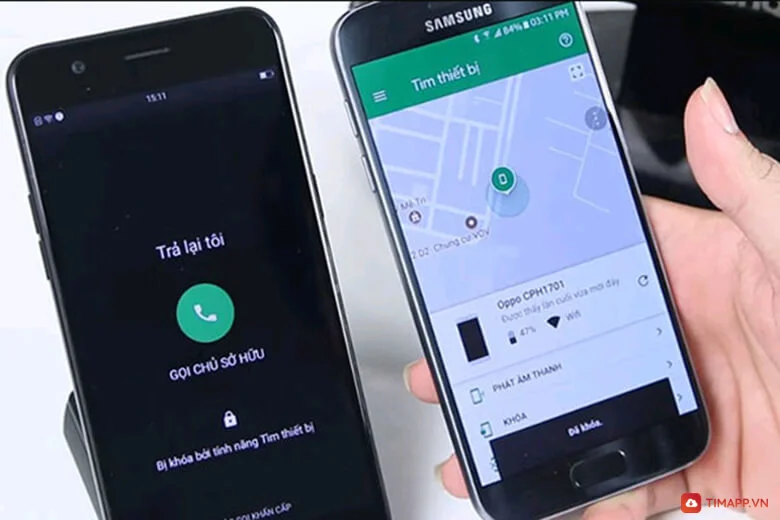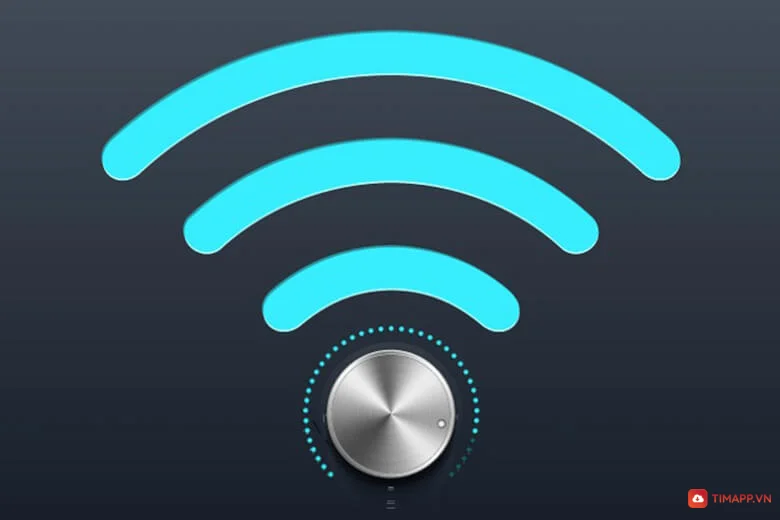Bạn vô tình làm rơi hoặc thất lạc điện thoại Android. Bạn muốn định vị và tìm lại thiết bị để lấy lại thông tin dữ liệu có trong máy? Rất đơn giản, trong bài viết hôm nay chúng tôi sẽ giới thiệu tới bạn cách tìm thiết bị Android bị mất đơn giản và nhanh chóng trong vòng 60s. Cùng theo dõi nhé!

Điều kiện cơ bản để tìm thiết bị Android bị mất thành công
Để có thể thực hiện cách tìm thiết bị Android bị mất nhanh chóng và hiệu quả nhất thì điện thoại của bạn cần đáp ứng đủ các điều kiện sau:
- Điện thoại vẫn đang hoạt động bình thường, không bị hết pin hoặc tắt nguồn.
- Chỉ có thể định vị với thiết bị Android với phiên bản hệ điều hành từ 2.2 trở lên
- Luôn kích hoạt chế độ GPS
- Luôn kết nối mạng internet có thể là wifi hoặc dữ liệu di động cá nhân 3G. 4G.
- Trong thiết bị đã được đăng nhập tài khoản Google.
Cách tìm thiết bị Android bị mất bằng tính năng tìm thiết bị
Đa số trên các dòng sản phẩm điện thoại thông minh hiện nay đều được tích hợp tính năng Find My Device. Nhưng tính năng này chỉ có hữu ích khi bạn kích hoạt chúng trước khi điện thoại rơi vào tay người khác.
Khi sử dụng tính năng này trên điện thoại bạn có thể nhanh chóng theo dõi được vị trí hiện tại của điện thoại bằng máy tính hoặc laptop để truy cập và tìm kiếm vị trí cuối của điện thoại.
Để bật tính năng này bạn có thể thực hiện theo cách làm sau:
Bước 1: Đi tới cài đặt >> Nhấn chọn vào Google >> Tiếp theo chọn mục Bảo mật.
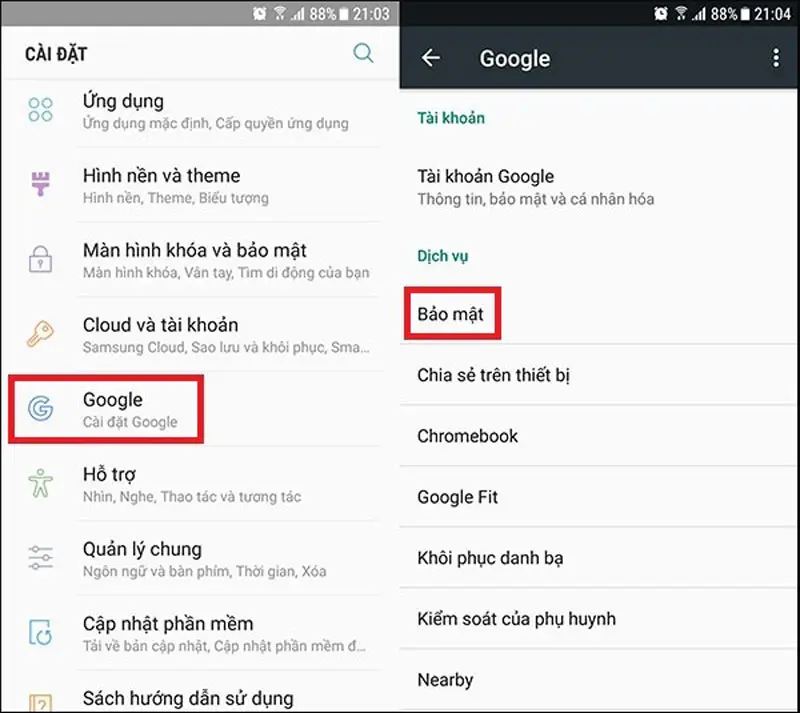
Bước 2: Tại mục bảo mật, bật lên tính năng Tìm thiết bị
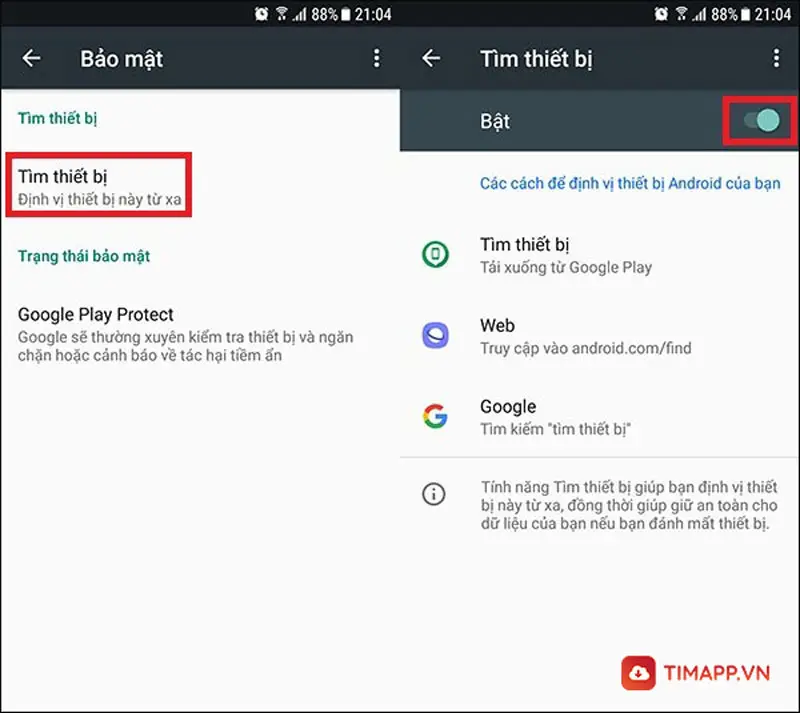
Cách tìm thiết bị Android bị mất thông qua Android Device Manager
Android Device Manager là ứng dụng gì?
Android Device Manager còn được biết tới là Google Find My Device bạn có thể hiểu đơn giản thì đây là trình quản lý thiết bị trên điện thoại Android. Ứng dụng này có chức năng chính giúp định vị vị trí, khóa và xóa toàn bộ mọi dữ liệu trên Android từ xa thông qua đó giúp tăng tính bảo mật trên thiết bị.
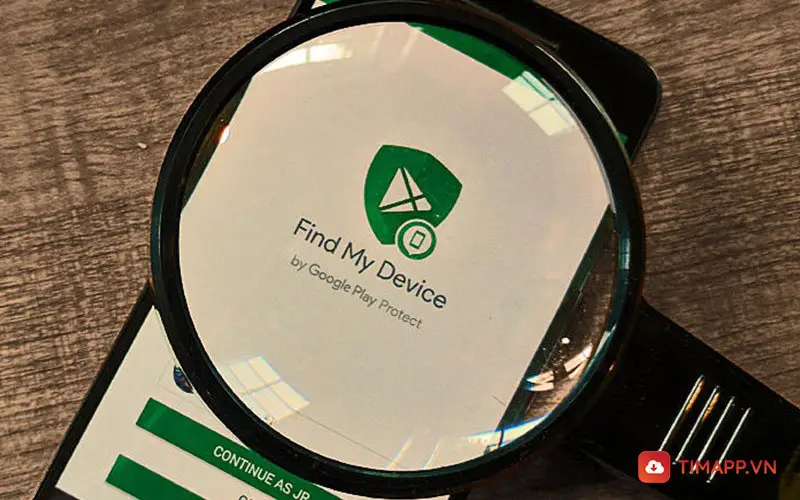
Chính vì thế khi bạn vô tình để quên điện thoại hoặc làm rơi máy thì bạn chỉ cần truy cập vào ứng dụng để định vị lại vị trí của điện thoại cũng như xóa đi toàn bộ thông tin để người khác không thể ăn cắp được dữ liệu của bạn.
Tuy nhiên ứng dụng này sẽ chỉ phát huy tác dụng khi thiết bị của bạn được kết nối với wifi hoặc mạng 3G, 4G và bật tính năng GPS.
Cách bật định vị Android Device Manager
Để có thể thực hiện thành công cách tìm thiết bị Android trước tiên hãy bật định vị Google Find My Device theo các bước đơn giản sau:
Bước 1: Tại điện thoại Android, truy cập vào cửa hàng CH Play tìm kiếm và tải về ứng dụng Android Device Manager theo địa chỉ :
https://play.google.com/store/apps/details?id=com.google.android.apps.adm&hl=en_US&gl=US
Bước 2: Tiếp theo đi tới cài đặt >> Chọn vị trí và kích hoạt lên tính năng này.
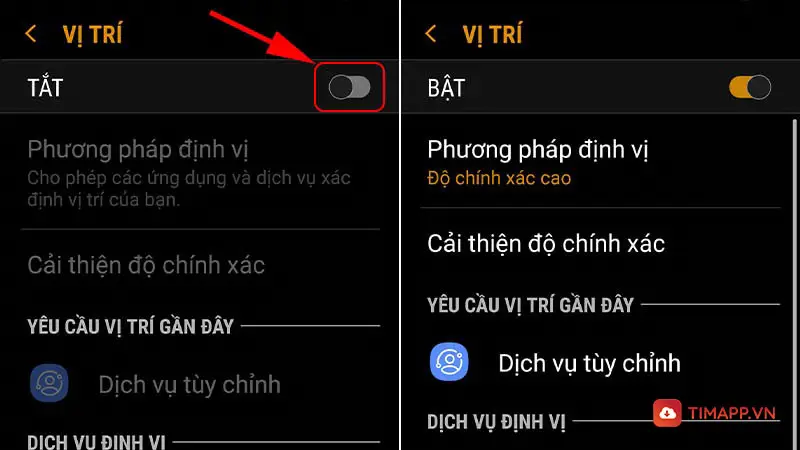
Bước 3: Sau khi tải ứng dụng xong, truy cập vào ứng dụng >> Tại đây hệ thống sẽ yêu cầu bạn đăng nhập, điền gmail đang sử dụng >> Cho phép ứng dụng truy cập vào vị trí của thiết bị.

Tuy nhiên, có một số dòng điện thoại Android sẽ yêu cầu người dùng kích hoạt tính năng quản trị thiết bị , do đó nếu gặp trường hợp này bạn có thể tiếp tục thực hiện theo 3 cách đơn giản dưới đây:
Cách 1: Đi tới cài đặt >> Nhấn chọn Bảo mật >> Chọn tiếp vào Tìm thiết bị của tôi >> Cuối cùng Bật lên tính năng này là xong.
Cách 2: Tiếp tục vào Cài đặt >> Chọn mục Cài đặt bổ sung >> Chọn Thiết bị và quyền riêng tư của tôi >> Click Tìm thiết bị của tôi và kích hoạt lên tính năng này.
Cách 3: Vào Cài đặt >> Chọn vào Google >> Chọn tiếp vào Bảo mật >> Nhấn chọn Tìm thiết bị của tôi >> Bật tính năng này vậy bạn đã thực hiện xong việc cấp quyền quả trị thiết bị cho ứng dụng Android Device Manager.
Cách sử dụng ứng dụng Google Find My Device để tìm thiết bị Android bị mất
Lưu ý:
- Trước khi sử dụng tính năng này bạn cần ứng dụng về điện thoại theo địa chỉ: https://play.google.com/store/apps/details?id=com.google.android.apps.adm&hl=vi
- Ứng dụng này chỉ có thể sử dụng trên điện thoại với hệ điều hành Android, do đó nếu muốn thực hiện trên điện thoại Iphone thì bạn nên sử dụng trên các trình duyệt web (nên dùng Chrome) tại https://www.google.com/android/find?u=0. Sau đó thực hiện tương tự với cách tìm thiết bị Android bị mất.
Để thực hiện cách tìm thiết bị Android bị mất hoặc bị rơi với ứng dụng này, hãy thực hiện theo các bước đơn giản sau:
Bước 1: Truy cập vào ứng dụng >> Cho phép ứng dụng truy cập vào vị trí điện thoại bạn.
Khởi động ứng dụng >> Đăng nhập vào bằng tài khoản gmail đang dùng >> Chọn tiếp vào Chỉ cho phép truy cập vào vị trí khi dùng ứng dụng
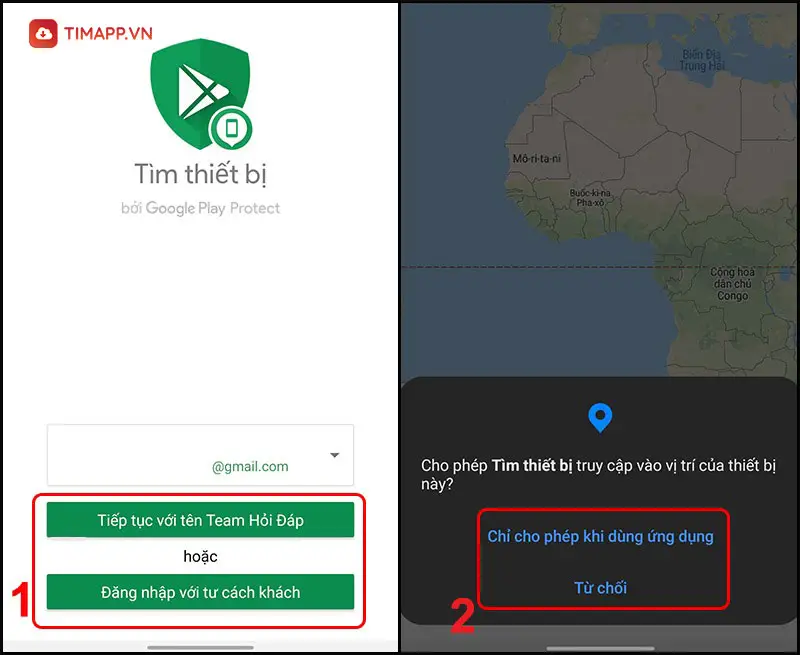
Bước 2: Khi này, tại giao diện chính của ứng dụng bạn sẽ thấy thiết bị của bạn được định vị tại một vị trí nhất định trong bản đồ.
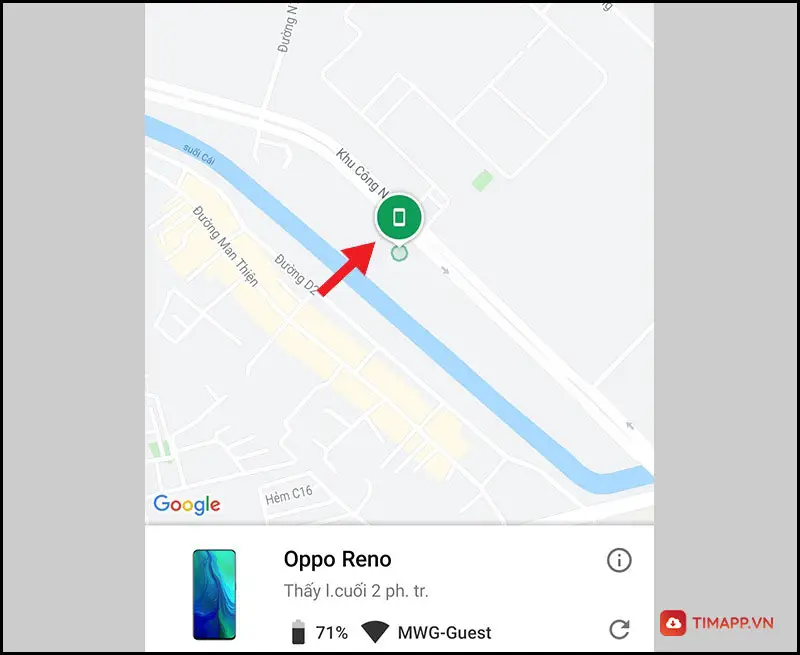
Tại đây, ứng dụng sẽ hiển thị lên 3 tính năng cơ bản là phát âm thanh, bảo mật thiết bị và xóa thiết bị, từng tính năng cụ thể như sau:
Phát âm thanh
Đây là phần tính năng hữu ích nhất có trong ứng dụng Android Device Manage, giúp cho “Cách tìm thiết bị Android bị mất” trở nên dễ dàng hơn. Đặc biệt là khi thiết bị rơi trong khoảng cách gần như trên oto hoặc xung quanh phòng, nhà ở…..
Cách thực hiện:
Bước 1: Vào ứng dụng >> Trong giao diện chính của ứng dụng nhấn chọn vào mục Phát âm thanh.
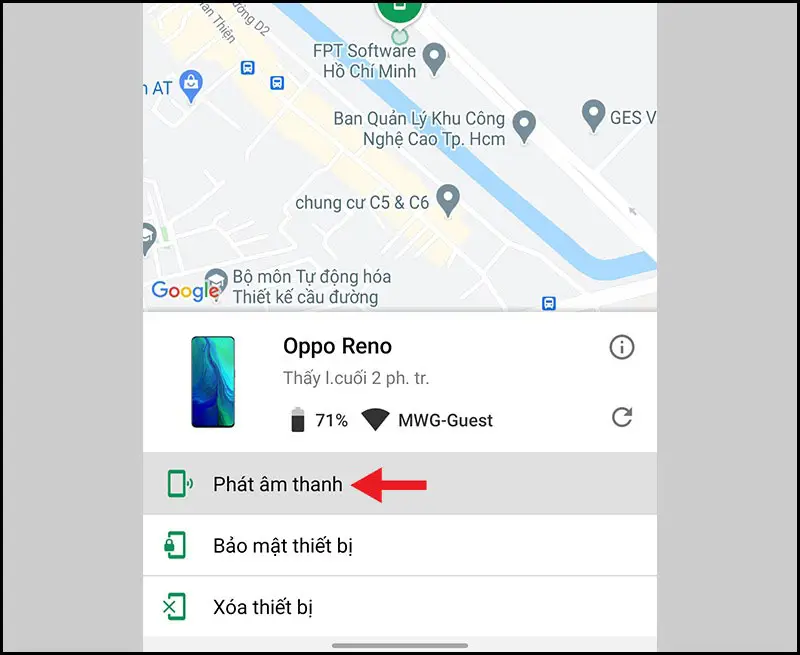
Bước 2: Khi ứng dụng đã được tìm thấy thành công bạn có thể tắt đi tính năng này bằng cách truy cập vào ứng dụng >> Nhấn chọn mục Dừng phát tiếng.
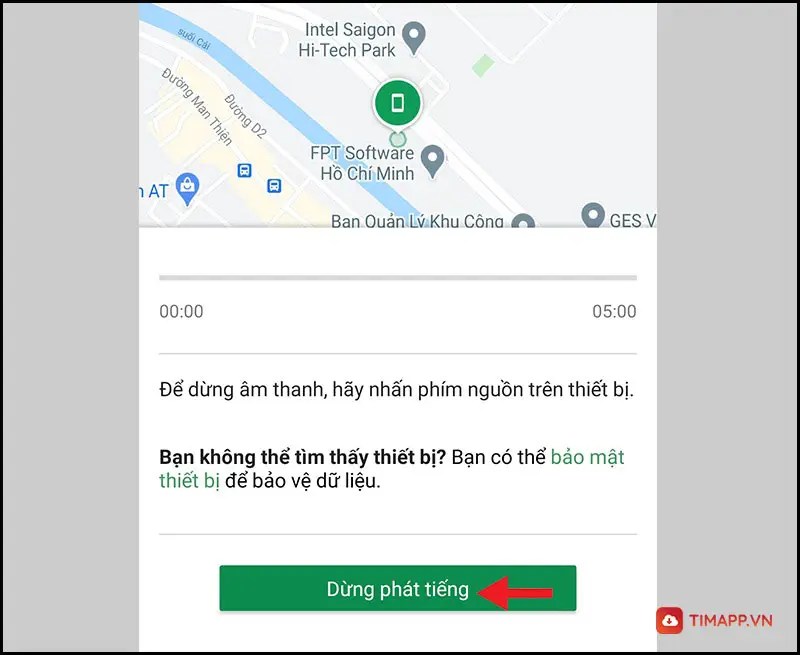
Bảo mật thiết bị
Bên cạnh phát âm thanh thì bảo mật thiết bị cũng là tình năng nổi bật nhất có trong ứng dụng Android Device Manage. Với tính năng này người dùng có thể dễ dàng khóa máy để tránh trường hợp bị kẻ xấu đột nhập và phát tán những thông tin quan trọng như thẻ ngân hàng, thông tin dữ liệu cá nhân có liên quan tới công việc……
Để bật tình năng bảo mật thiết bị hãy thực hiện theo cách cơ bản sau:
Bước 1: Nhấn chọn Bảo mật thiết bị hiển thị tại giao diện chính của Android Device Manage.
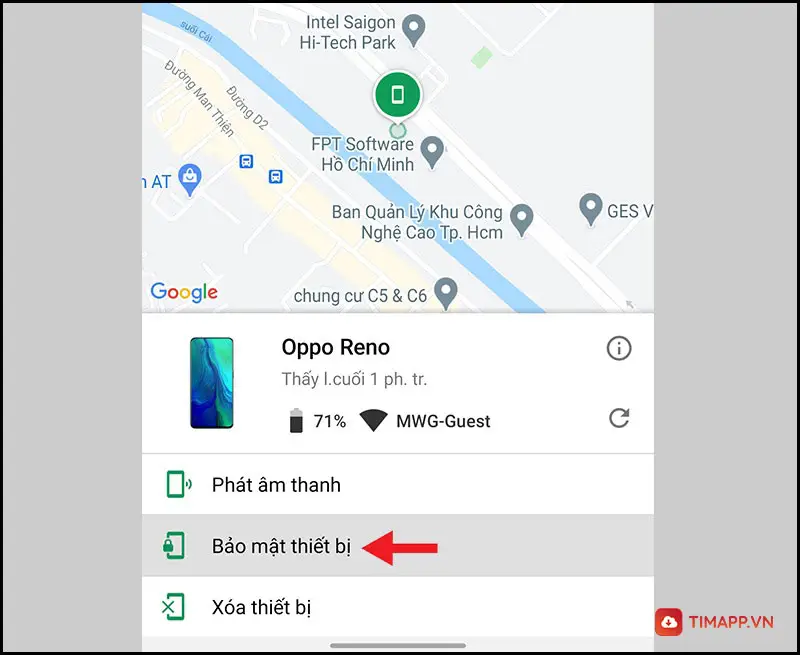
Bước 2: Để bảo mật thành công các dữ liệu quan trọng trong điện thoại hãy nhập chính xác thông tin về số điện thoại cá nhân và Thông điệp trên màn hình khóa >> Chọn tiếp vào Bảo mật thiết bị >> Sau khi có thông báo mới hiển thị trên màn hình chọn vào Bỏ qua để hoàn tất.
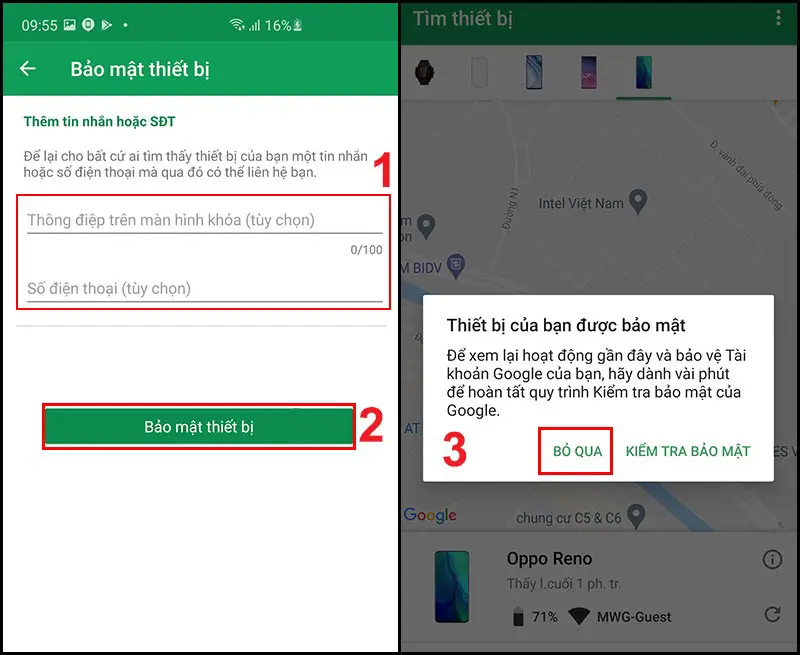
Đặc biệt khi bật tính năng này sẽ giúp “Cách tìm thiết bị Android bị mất” trở nên nhanh chóng hơn khi người nhặt được sẽ biết được thông tin trên màn hình cũng như số điện thoại để có thể chủ động liên hệ lại với bạn.
Xóa thiết bị
Bạn chỉ nên kích hoạt tính năng khi rơi vào trường hợp xấu nhất, nếu khi làm mất điện thoại, bạn đã hết hy vọng để có thể tìm lại “dế yêu” của mình thì hãy bật Xóa thiết bị để xóa hết đi dữ liệu có trong điện thoại để dữ liệu không bị rơi vào tay người xấu.
Bước 1: Chọn vào Xóa thiết bị trong ứng dụng.
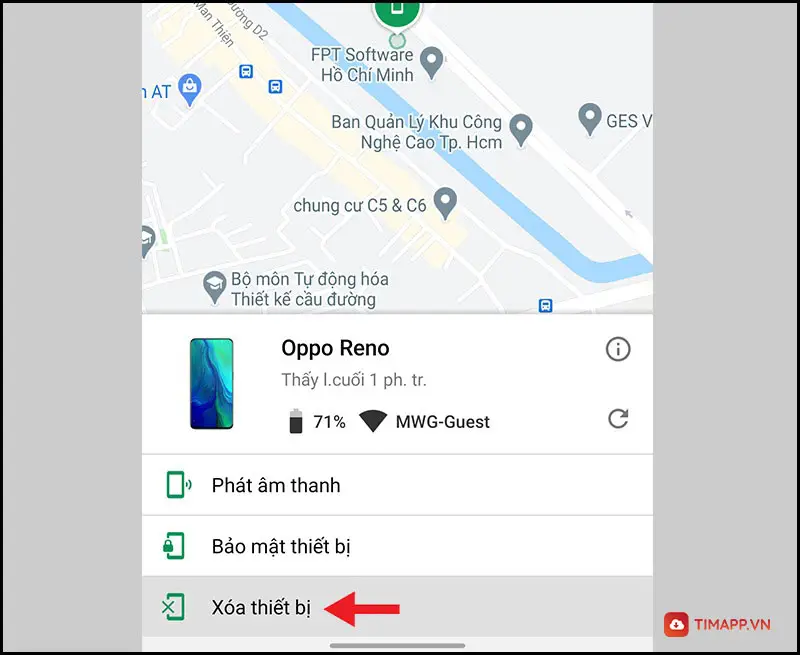
Bước 2: Đọc kỹ các thông báo xuất hiện trên màn hình, nếu đã chắc chắn với quyết định của mình thì hãy nhấn vào Xóa thiết bị.
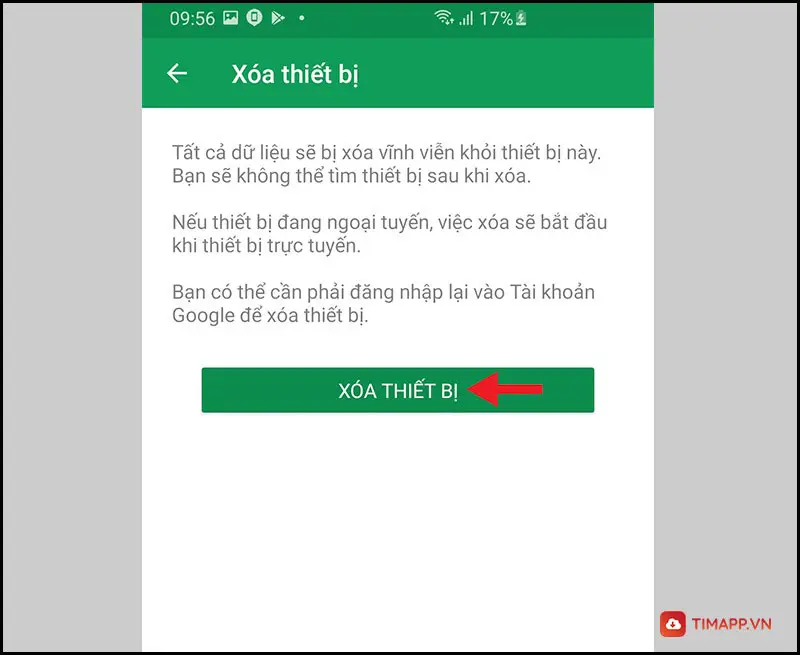
Cách định vị thiết bị Android bị mất bằng các ứng dụng khác
Ứng dụng Family Locator
Đây là ứng dụng định vị GPS cho phép bạn có thể theo dõi vị trí của tất cả các thành viên trong gia đình ngay cả khi cách xa về địa lý. Bên cạnh việc định vị thì ứng dụng còn thông báo tới người dùng các thông tin khác như chia sẻ đường đi, vị trí đang đứng hiện tại hoặc đã đến nơi an toàn.
Thêm vào đó, để có thể sử dụng ứng dụng này thì người dùng cần trả phí tùy theo nhu cầu sử dụng, mức phí sẽ dao dộng từ 64.700đ – 1.400.000đ. Và chỉ hỗ trợ trên thiết bị Android với phiên bản hệ điều hành 5.0 trở lên.
Ứng dụng Prey Anti Theft
Bên cạnh family Locator thì bạn cũng có thể thực hiện cách tìm thiết bị Android bị mất thông qua ứng dụng Prey Anti Theft. Là 1 trong những ứng dụng được sử dụng phổ biến nhất hiện nay với chức năng quản lý, theo dõi định vị và bảo mật thông tin dữ liệu từ xa trên mọi nền tảng thiết bị như PC, Laptop, Smartphone….
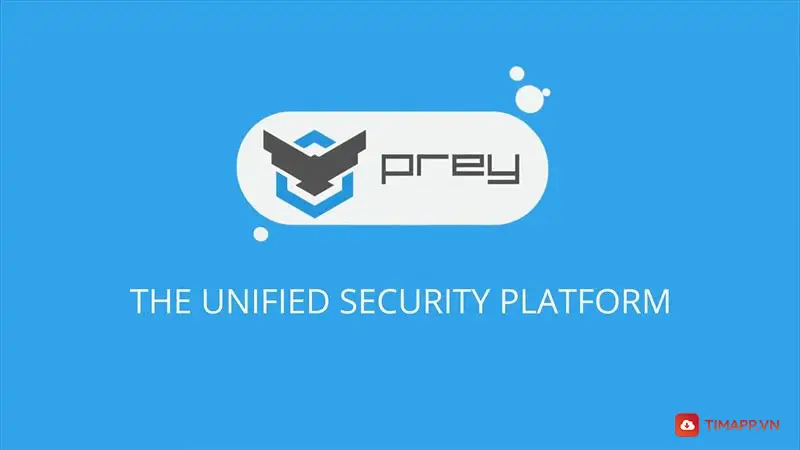
Hơn thế nữa, ứng dụng còn cho phép người dùng định vị vị trí từ xa giúp cho quá trình và khóa thiết bị trở nên đơn giản hơn. Đặc biệt ứng dụng miễn phí này bạn có thể sử dụng trên nhiều hệ điều hành như Android, IOS, Windows, MacOS…..
Lost Android – ứng dụng định vị, tìm kiếm thiết bị đa chức năng
Dựa trên tính năng GPS, người dùng có thể truy cập ứng dụng để tìm kiếm, định vị và điều khiển hoạt động của thiết bị từ xa 1 cách nhanh chóng và đơn giản nhất. Thêm vào đó hệ thống sẽ trực tiếp gửi các thông báo dưới dạng tin nhắn văn bản có liên quan về điện thoại bạn.
Ngoài ra bạn cũng có thể thực hiện các thao tác từ xa ngay trên điện thoại của bạn bằng cách điều chỉnh camera chụp hình, chuyển tiếp các cuộc gọi, kiểm tra dung lượng pin, sim…..
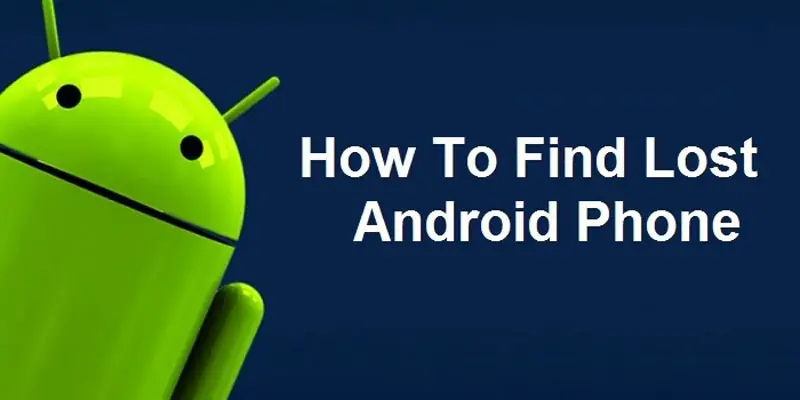
Ứng dụng định vị Wheres My Droid
Quá trình thực hiện ” Cách tìm kiếm thiết bị Android bị mất” sẽ trở nên dễ dàng hơn khi có sự hỗ trợ từ ứng dụng Wheres My Droid. Bên cạnh tính năng định vị từ xa ứng dụng còn đưa ra âm thanh mỗi khi thiết bị đang gặp vấn đề như pin yếu hoặc sim trong máy đang bị thay đổi.
Đặc biệt khi sử dụng ứng dụng bạn có thể hoàn toàn yên tâm về vấn đề bảo mật bởi hệ thống được tích hợp mã bảo vệ ưu việt giúp bảo vệ dữ liệu trên thiết bị và trong phần thẻ cứng SD nếu có.
Cách định vị điện thoại Samsung khi bị mất
Bước 1: Tại màn hình điện thoại Samsung, đi tới mục Cài đặt >> Tại đây chọn vào mục Màn hình khóa và bảo mật >> Nhấn chọn Tìm di động của bạn >> Tiếp theo bật lên tính năng dịch vụ định vị Google.
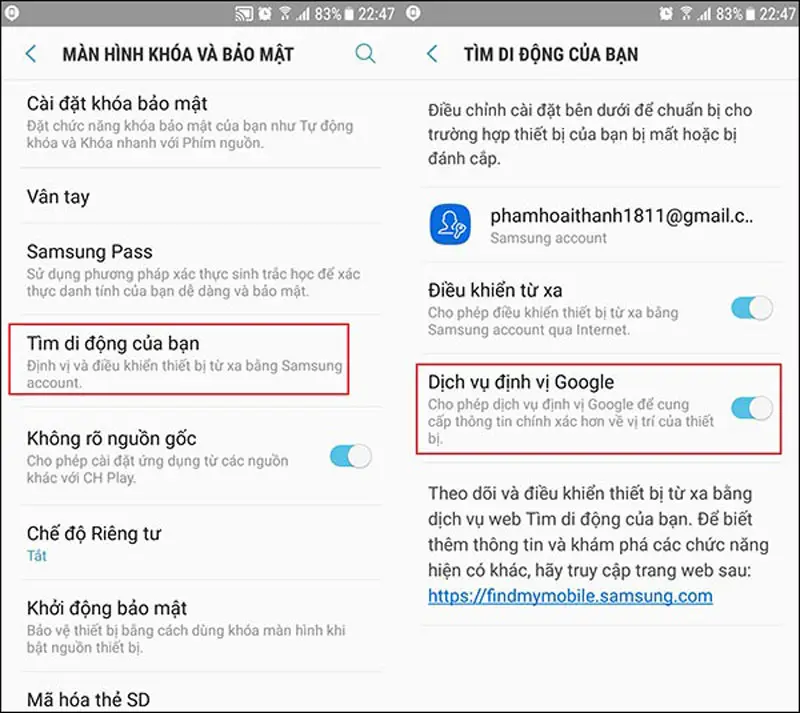
Bước 2: Quay lại mục Cài đặt >> Kích hoạt mục Vị trí.
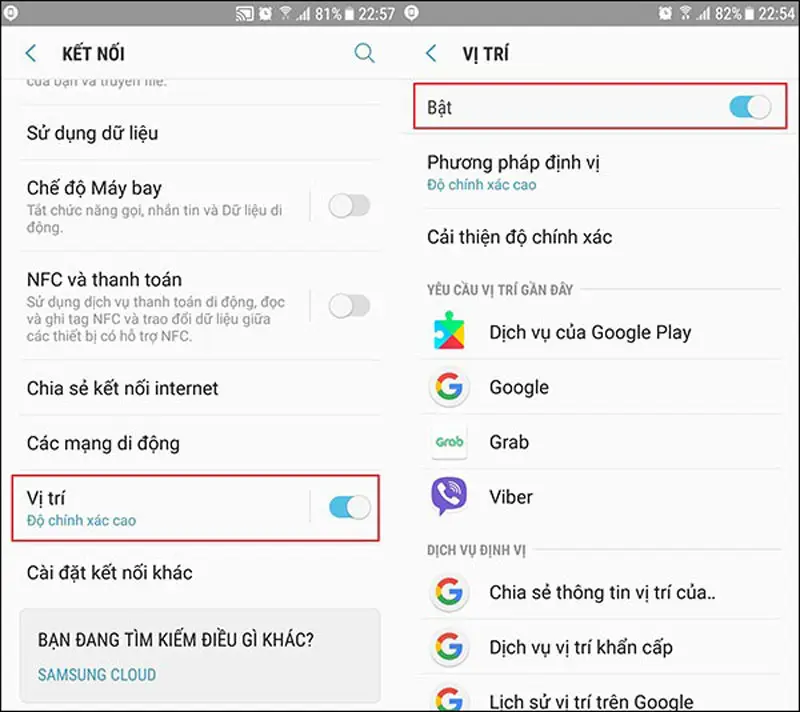
Tiếp theo, chọn vào Độ chính xác cao trong mục Phương pháp định vị
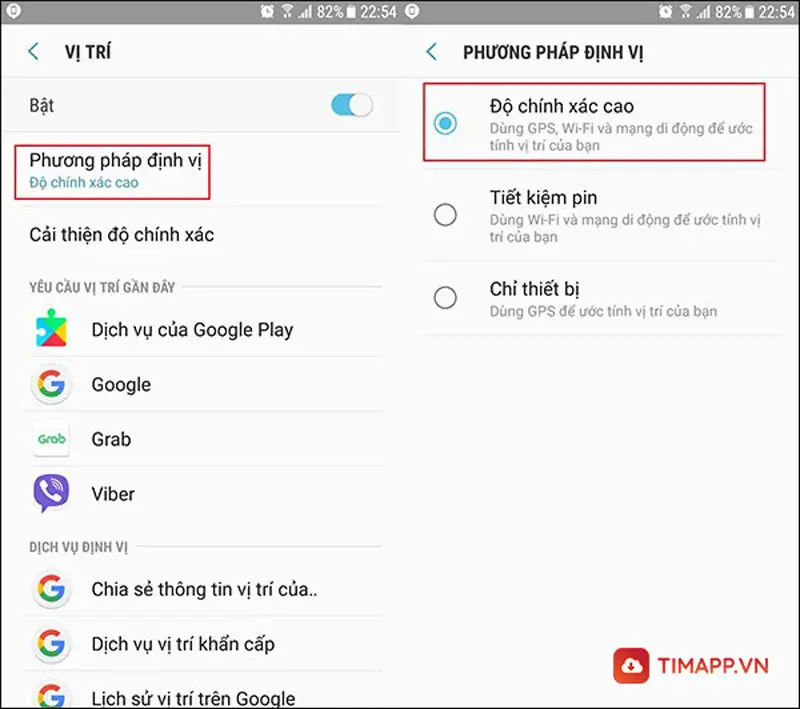
Để vị trí được xác định với độ chính xác cao thì bạn cần quay lại Cài đặt, chọn vào Vị trí >> Chon Cải thiện độ chính xác.
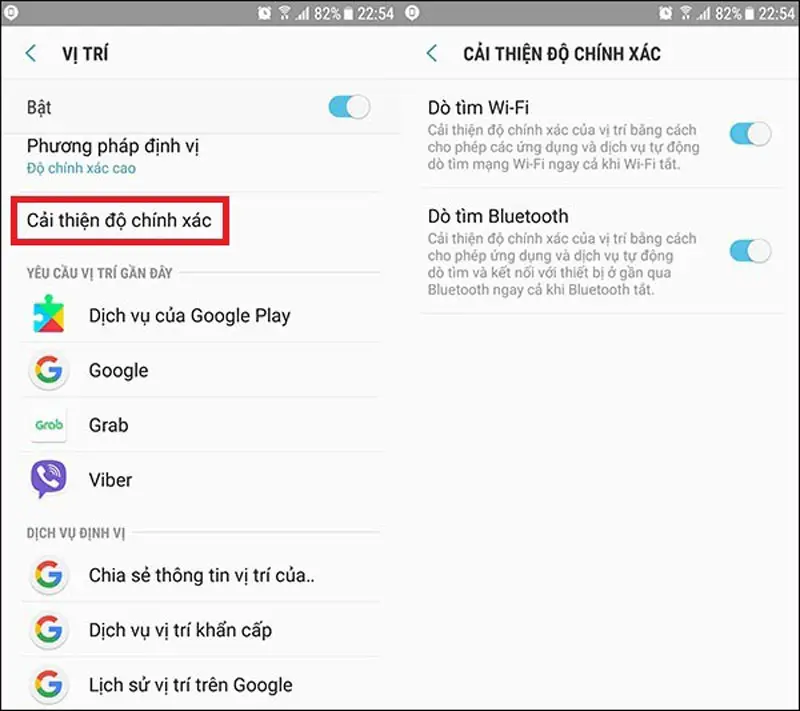
Cuối cùng cũng tại mục Vị trí, bạn chọn tiếp vào Lịch sử vị trí trên Google >> Kích hoạt phần tình năng này vậy bạn đã hoàn thành cách định vị thiết bị Android bị mất đối với điện thoại Samsung.
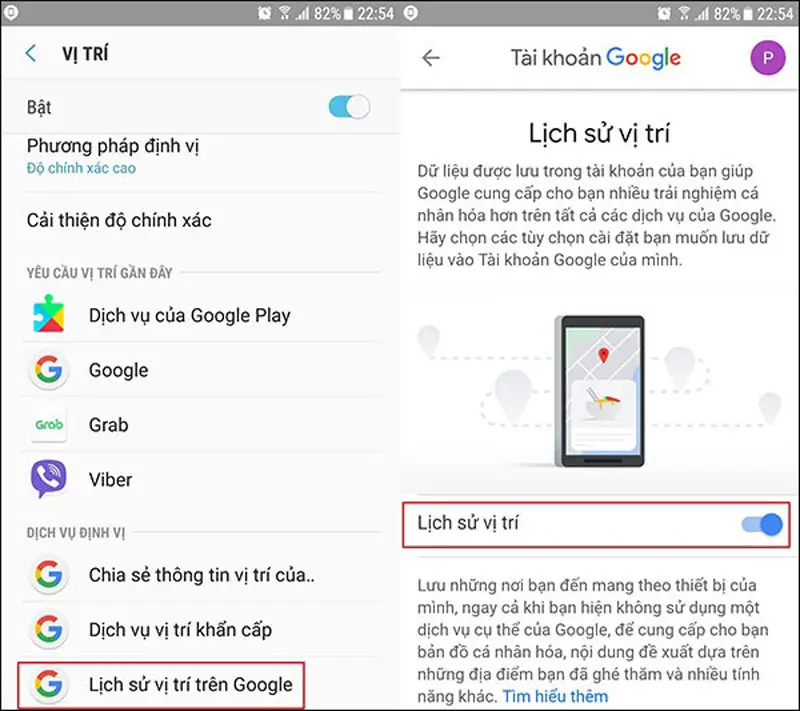
Cách định vị điện thoại Oppo khi bị mất
Bước 1: Vào cài đặt >> Nhấn chọn mục Google >> Tiếp theo chọn vào Tìm thiết bị.
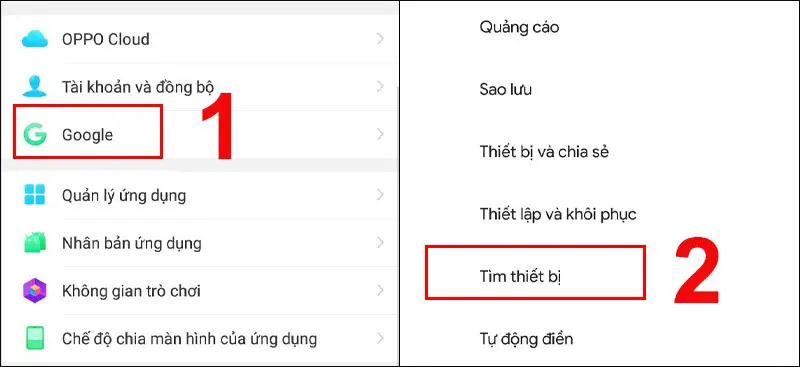
Bước 2: Kích hoạt tính năng Tìm thiết bị >> Tiếp tục kéo trung tâm điều khiển ở trên màn hình xuống và bật Dịch vụ định vị.

Bước 3: Truy cập vào địa chỉ https://www.google.com/android/find?u=0 >> Tiếp theo chọn vào hình điện thoại ở góc trên màn hình để bắt đầu định vị và thực hiện cách tìm điện thoại Android bị mất như âm thanh, đặt khóa mật khẩu cho điện thoại từ xa……
Những câu hỏi có liên quan tới “cách tìm thiết bị Android bị mất”
Thiết bị Android bị tắt nguồn thì có thể tìm được không?
Đa số các thiết bị được tìm thấy khi còn đang hoạt động, chính vì thế tỷ lệ tìm lại máy khi đang trong tình trạng tắt nguồn là rất thấp hầu như cơ hội bằng 0. Và ngay cả khi điện thoại của bạn có đáp ứng đủ các điều kiện trên vẫn có thể xác định được vị trí hiện tại của máy nhưng không thể biết được ai đang cầm máy.
Điện thoại hiển thị thông báo “Không thể tiếp cận thiết bị”?
Nếu bạn đang thực hiện “Cách tìm thiết bị Android bị mất” nhưng điện thoại lại gửi thông báo không tiếp cận được với thiết bị thì rất có thể khi này dế yêu của bạn đang bị hết pin, chưa bật định vị GPS hoặc cũng có thể chưa có kết nối Internet.
Bài viết trên chúng tôi đã chia sẻ tới bạn toàn bộ các cách tìm thiết bị Android bị mất nhanh và hữu ích nhất. Mong rằng thông tin trên sẽ giúp bạn nhanh chóng định vị và tìm ra smartphone của mình. Chúc bạn thực hiện thành công, đừng quên theo dõi Timapp.vn để cập nhật thêm nhiều Mẹo – Thủ thuật bổ ích khác nhé!